Windows 7操作系统有时会遇到自动休眠的问题,导致电脑在不使用的时候自动关闭。这可能是由于系统设置不当或硬件问题引起的。本文将提供解决Windows 7自动休眠问题的详细步骤和方法。
检查电源选项
- 点击“开始”按钮,选择“控制面板”。
- 在控制面板中,选择“硬件和声音”类别。
- 点击“电源选项”,查看当前的电源计划设置。
- 选择“更改计划设置”,然后点击“更改高级电源设置”。
- 在“高级设置”窗口中,找到“休眠”设置。
- 确保“启用休眠”选项未被选中,或者设置休眠时间更长。
- 点击“应用”和“确定”保存更改。
更新系统和驱动程序
- 点击“开始”按钮,选择“所有程序”中的“Windows Update”。
- 在Windows Update窗口中,点击“检查更新”。
- 安装所有可用的更新,包括安全更新、重要更新和可选更新。
- 重启计算机以完成更新过程。
- 访问计算机制造商的网站,查找并安装适用于您计算机型号的最新驱动程序。
检查硬件问题
- 检查计算机的硬件,如内存条、硬盘和电源供应器,确保它们正常工作且没有损坏。
- 如果可能,请使用硬件诊断工具检查计算机的硬件状态。
- 确保计算机内部清洁,没有灰尘和污垢堵塞散热系统。
- 如果怀疑是硬件问题,可以考虑联系专业技术人员进行检查和维修。
禁用快速启动
- 打开“控制面板”,选择“系统和安全”类别。
- 点击“电源选项”,然后选择“更改电源按钮的功能”。
- 取消选中“启用快速启动(推荐)”选项。
- 点击“保存更改”以应用设置。
创建系统还原点
- 点击“开始”按钮,右键点击“计算机”,选择“属性”。
- 在左侧菜单中,选择“系统保护”。
- 点击“创建”按钮,为当前系统状态创建一个还原点。
- 给还原点命名并添加描述,然后点击“创建”。
- 系统将自动创建还原点,完成后点击“关闭”。
通过以上步骤,您应该能够解决Windows 7自动休眠的问题。如果问题仍然存在,请考虑寻求专业技术支持。

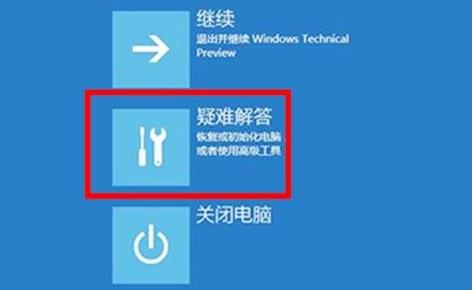
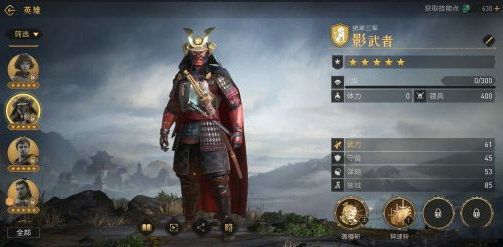




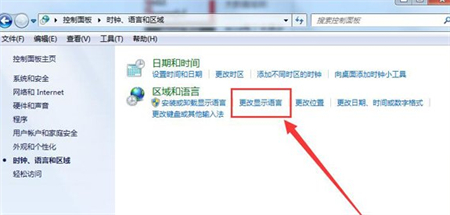
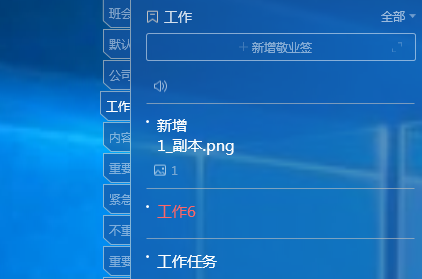
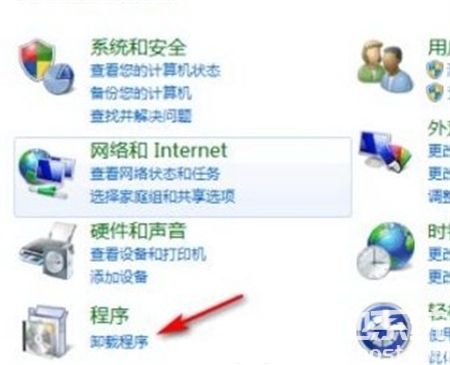
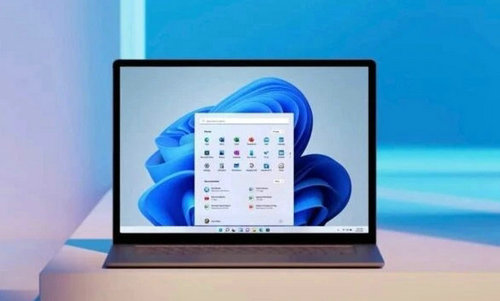
发表评论:
◎欢迎参与讨论,请在这里发表您的看法、交流您的观点。